著者:
Gregory Harris
作成日:
8 4月 2021
更新日:
22 六月 2024

コンテンツ
Wordでは、自動化された目次を作成できます。思ったよりずっと簡単です。さらに、目次から、必要なセクションに直接ジャンプできます。
ステップ
 1 ドキュメントの全文を入力し、目次を挿入するために空白のページを残します。
1 ドキュメントの全文を入力し、目次を挿入するために空白のページを残します。 2 目次を作成するページに移動します。 [リンク]タブをクリックします。
2 目次を作成するページに移動します。 [リンク]タブをクリックします。  3 [目次]グループで、[目次]をクリックし、目次のタイプを選択します。 空の目次が表示されます。
3 [目次]グループで、[目次]をクリックし、目次のタイプを選択します。 空の目次が表示されます。 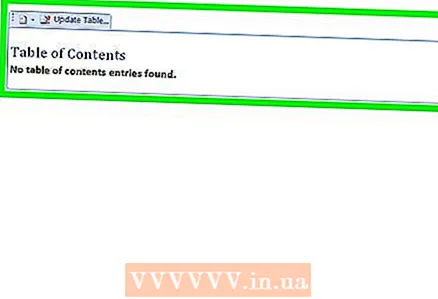 4 目次に挿入する最初のセクションのタイトルを見つけて、その先頭にカーソルを置きます。
4 目次に挿入する最初のセクションのタイトルを見つけて、その先頭にカーソルを置きます。 5 [リンク]タブをもう一度開き、[目次]グループで[テキストの追加]をクリックします。 次に、メニューからセクションレベルを選択します(1、2、3の3つのレベルがあります)。
5 [リンク]タブをもう一度開き、[目次]グループで[テキストの追加]をクリックします。 次に、メニューからセクションレベルを選択します(1、2、3の3つのレベルがあります)。  6 残りのセクションについて、手順4と5を繰り返します。
6 残りのセクションについて、手順4と5を繰り返します。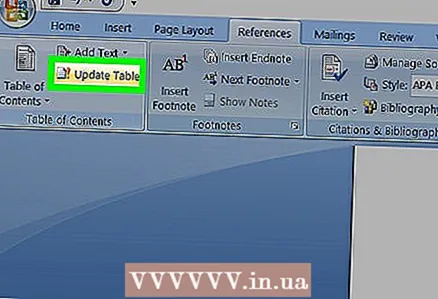 7 すべてのセクションを処理した後、[リンク]タブを開き、[目次]グループで[テーブルの更新]をクリックします。
7 すべてのセクションを処理した後、[リンク]タブを開き、[目次]グループで[テーブルの更新]をクリックします。
チップ
- テーブルを更新することを忘れないでください。それ以外の場合は、空のままになります。



